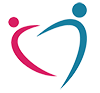 Wiki ГППЦ
Wiki ГППЦ
Городской психолого-педагогический центр
Департамента образования города Москвы
Инструменты пользователя
Инструменты сайта
Содержание
Рекомендации для методистов
Создание клиента
Все клиенты, которые получают какие-либо услуги должны быть внесены в базу АИС. Каждый специалист должен иметь возможность внести проведенную с ребенком работу в свои педагогические часы, а это будет невозможно, если ребенка нет в базе АИС.
Для справки! АИС включает 2 базы детей: основную и базу импорта из ОО. Ребенок может оказаться сразу в двух базах в течении одного учебного года, если получает услуги по разным направлениям (например, в центре и по оферте или госработе в школе).
Важно! Каждый ребенок, родители которого обратились в отделение Центра должен пройти ППк или первичную консультацию.
ППк – как способ определить маршрут помощи и виды услуг, которые ребенок может получить у нас (рекомендован как обязательный первый прием для большей части дети получающих основную услугу).
Первичная консультация – как способ непосредственного решения вопроса клиента или совместного определения порядка оказания помощи ребенку и его родителю (рекомендован как первый прием для детей, которые через гос. портал записались к нам в ГКП или на программы дополнительного образования, или на платные дополнительные услуги, а также для детей и подростков запрос, которых (от них или их родителей) направлен на получение психологической консультативной помощи).
Дети, получающие основную услугу
При первом обращении в ТО администратор вносит ребенка в базу АИС, выбирая одно из основания зачисления. ППк – если первый прием — это консилиум. Консультация – если первый прием у психолога. Внебюджет – если клиент пришел на платные занятия (это могут быть клиенты и старше 18 лет)
Для справки! Внесение ребенка с основанием консультация позволяет ввести первым мероприятием с ребенком как первичную консультацию, так и индивидуальное занятие (тема или «диагностика перед зачислением вписываем куда» или индивидуальное занятие (тема вводное).
Дети, зачисляемые в ГКП/СРП
Зачисление детей в ГКП/СРП ранее получавших услуги в ТО (они уже есть базе АИС за этот учебный год!!), происходит простым оформлением зачисления детей в соответствующие группы на базе ТО, после получения приказа о зачислении ребенка в группу ГКП данного ТО.
Зачисление детей в ГКП/СРП ранее НЕ получавших услуги в ТО (детей еще нет в базе АИС за этот учебный год) происходит в два этапа, первый этап — это оформление заявки в PGU, а второй определяется отделением, в зависимости от последнего происходит оформление зачисления ребенка в базу АИС:
- Если в отделении до включения ребенка в работу группы ГКП проводится консилиум для определения (ИОМР) маршрута помощи, то основание при внесении ребенка в АИС будет именно ППк.
- Если в отделении консилиум для детей, зачисленных в ГКП проводится после первых игровых сеансов и наблюдения за ребенком, то основанием при внесении ребенка в АИС будет консультация.
Дети, зачисляемые в программы доп образования
Зачисление детей в программы ДОП обр ранее получавших услуги в ТО (они уже есть базе АИС за этот учебный год!!), происходит простым оформлением зачисления детей в соответствующие группы на базе ТО, после получения приказа о зачислении ребенка в группу данного ТО.
Зачисление детей ДОП обр. ранее НЕ получавших услуги в ТО (детей еще нет в базе АИС за этот учебный год) происходит в два этапа, первый этап — это оформление заявки в PGU, а второй оформление зачисления ребенка в базу АИС через выбор основания Консультация или Внебюджет (если программа платная).
Дети, получающие услуги в ОО на основании договора (оферта или безвозмездного) или по плану гос работы
Дети запрос на работу с которыми поступил от образовательных организаций добавляются в базу АИС через функцию импорт. При импортировании администратор должен знать ФИО специалиста, который будет выполнять данную работу. Если несколько специалистов будут работать с этими детьми, то импорт данной группы должен быть сделан администратором для каждого специалиста отдельно (несколько раз придется администратору совершить эту процедуру. При этом не стоит бояться- удвоение детей не произойдет).
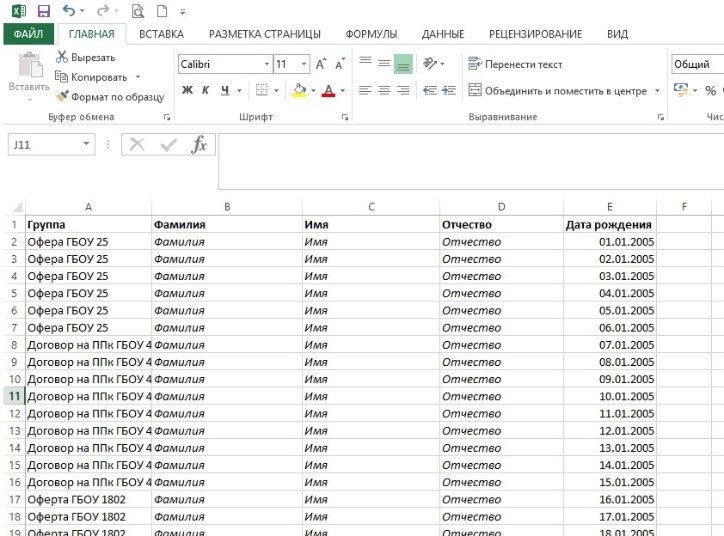 | 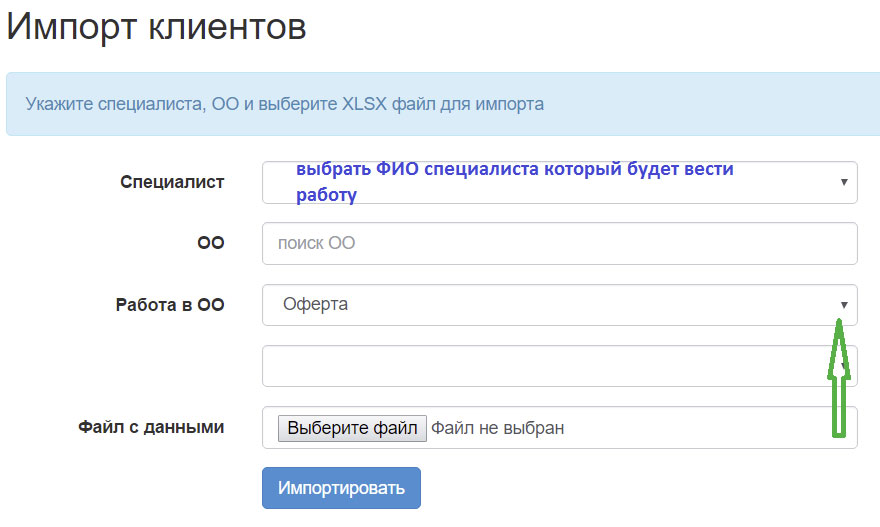 |
В файл импорта можно ввести несколько групп, если все их ведет один специалист.
При успешной загрузки файла требуемого формата - администратор увидит всех клиентов из групп находящихся в загружаемом файле в разделе «Клиенты ОО».
А данный педагог обнаружит у себя в разделе «Группы» → «На базе ОО» все необходимые группы.
 |
Также при нажатии на название группы в этом окне - есть возможность просмотреть списочный состав групп и при необходимости его корректировать (удалить из группы детей, не посещающих данную группу).
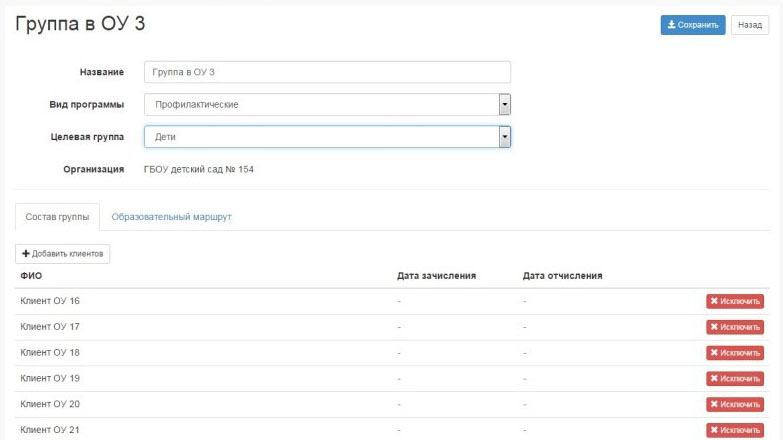 |
Ошибки импорта могут быть вызваны не правильным оформлением файла.
Дополнительные платные услуги в отделении для детей и родителей
Внебюджетные услуги могут быть оказаны как детям, так и взрослым для того, что статистический учет количества клиентов был правильным стоит отслеживать внесение всех человек, с которыми специалисты получают платные услуги.
Зачисление детей в программы дополнительных платных услуг зависит от того был ребенок ранее в базе АИС или нет.
- Ранее получавших услуги в ТО (они уже есть базе АИС за этот учебный год!!), - не требуется нового внесения в АИС, просто при заполнении проведенной работы специалист отметить что это была внебюджетная консультация, занятие или зачислит во внебюджетную группу.
- Если детей или взрослого еще нет в базе АИС за этот учебный год зачисление происходит или через выбор консультация или сразу «внебюджет».
Создание расписания работы специалиста
Перед созданием расписания в АИС рекомендуется согласовать и утвердить специалисту с руководителем ТО график работы и расписание. Расписание в АИС в первую очередь отражает документ строгой отчетности - график работы специалиста, во вторую - показывает распределение видов работы внутри графика (то что мы в мы называем расписанием в АИС). Гибким этот документ быть НЕ может.
- при согласовании точно определить, чем именно будет заниматься в течении рабочей недели специалист
- специалист должен знать с детьми какого возраста он будет работать индивидуально и какие именно группы будет вести.
Для того чтобы специалист мог внести расписание ему необходимо зайдя в АИС сделать следующие действия:
- Открыть вкладку расписание
- Нажать на кнопку управление (на рисунке над стрелкой)
 |
- В открывшейся вкладе выбираем день, который будет рабочим для данного специалиста
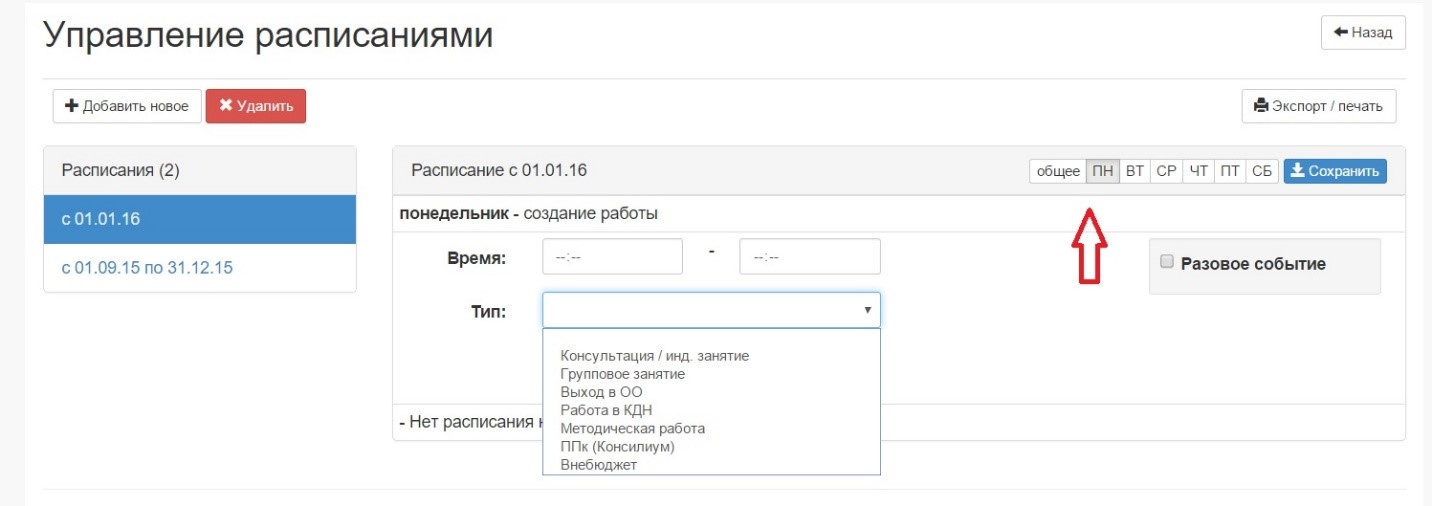 |
- После этого можно нажав на кнопку «+добавить» внести время и тип работы.
- На группы – по 45-60 мин
- На индивидуальные занятия с дошкольниками по 30 мин
- На индивидуальные занятия со школьниками по 45-60 мин
 |
Если специалист не способен спланировать свою работу создавая расписание значит он еще не имеет представления чем будет заниматься с какими клиентами работать. У нас работа плановая и каждый специалист как минимум на 3 ближайших месяца знает какая работа ему предстоит: сколько клиентов дошкольников с инд занятия (по 30 мин выделяем), сколько школьников (по 45-60 мину в зависимости от программы) , сколько групп и на каждую выделяет именно то время которое определено ее программой.
Консультации по 2 и более часов не предусмотрены САНПИН, поэтому их НЕ должно быть.
А методическая работа, если она теоретически может быть заменена на прием клиента должна быть внесена в расписание по 1 часу (на те случаи, когда в отделении активно работает взаимовыручка и специалисты все свое методическое время работают именно в отделении).
- на 0, 5 ставки - 10 педагогических часов
- на 1 ставку - 20 педагогических часов
- на 1, 5 ставки - 30 педагогических часов
Если есть расхождение нагрузки по АИС с реальной нагрузкой - необходимо проверить правильно ли специалист перенес в АИС утвержденное вами расписание. Проверяем общий объем рабочих часов – он должен делиться на 2 без остатка. Если дробные показатели значит были опечатки при внесении времени работы в расписание.
Время занятий в расписании
В соответствии с ПВТР (не зависимо платные или бюджетные) занятия начинаются не ранее 7.30 часов утра и заканчиваются не позднее 20.00 часов. Для обучающихся в возрасте 16-18 лети старше допускается окончание занятий в 21.00 часов.
Добавлении клиентов сотрудниками
Для того чтобы специалист мог правильно внести проведенную педагогическую работы предварительно он должен создать свой список клиентов.
Для клиентов, получающих основную услугу в отделении или КГП, программы доп образования и внебюджет не зависимо от того индивидуально или группе поиск происходит через вкладку ВСЕ.
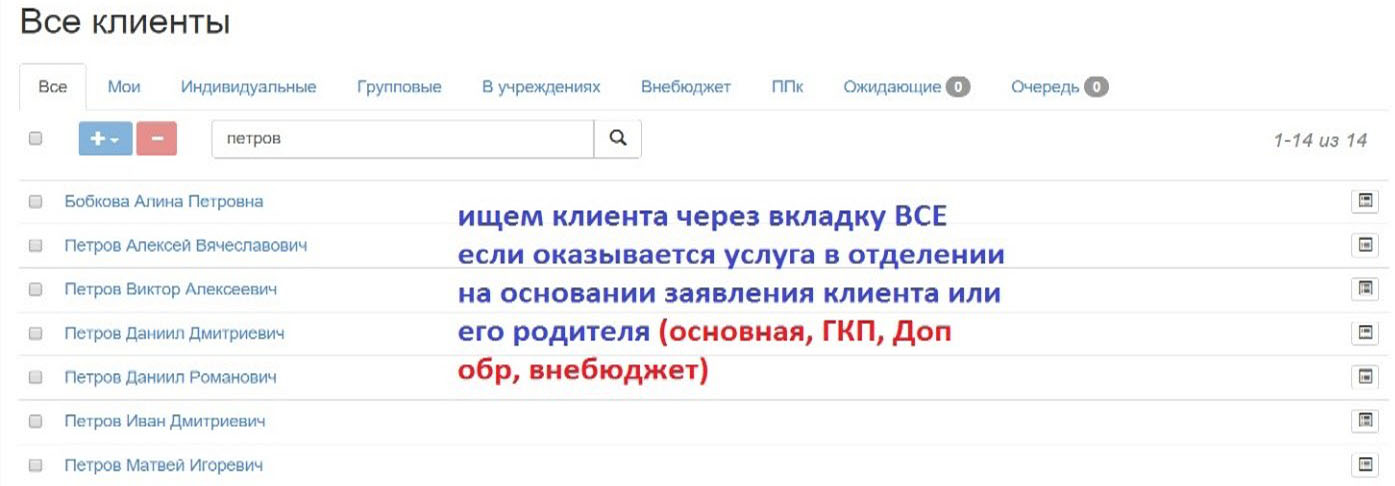 |
Клиентов, с которыми специалист работает на основании любого типа договоров с образовательной организацией он получает через импорт, которые делает ему администратор и увидеть этих клиентов сможет через вкладку «В учреждениях».
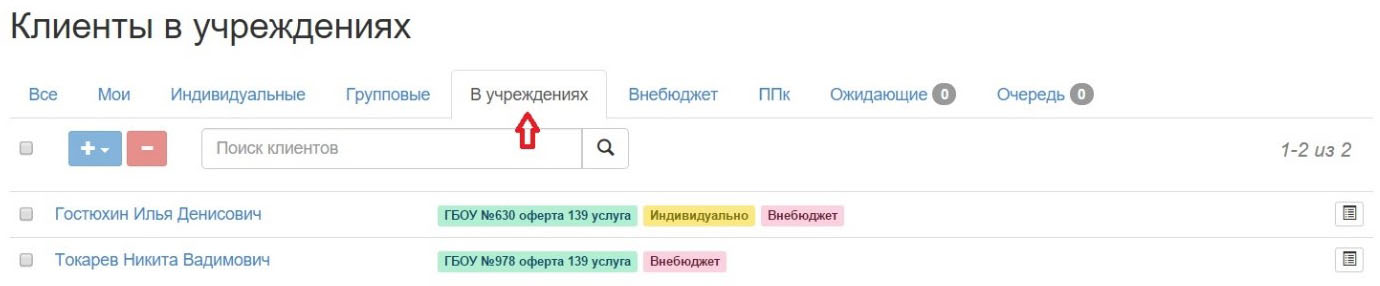 |
Клиенты, с которыми у специалиста была разовая работа или она завершена более месяца назад следует рекомендовать специалистам удалять из списка личных клиентов. В этом случае администратор отделения и администрация Центра будут видеть в карточке клиента только тех специалистов, которые реально работают в данный период с ребенком. Например:
| Кто вписан как работающий с ребенком – 5 специалистов на 10.02.16 | Кто реально работает с ребенком – 1 специалист начала декабря 2015 |
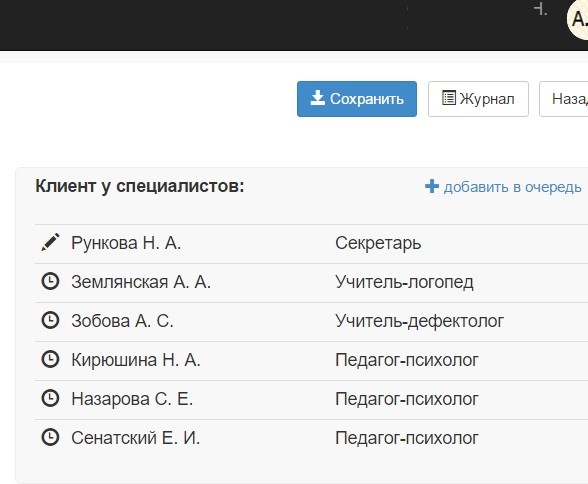 |  |
Общее количество клиентов в определенный период мы можем увидеть, зайдя в АИС под логином методиста или руководителя и выбрав период и категорию ВСЕ/Бюджет/Внебюджет:
 |
При недостаточном количестве клиентов это повод провести детальный анализ, особенно если контроль показывает, что НЕ заполненных событий НЕТ.
Создание групп и ведение журнала учета групповой работы
Для оформления групповой работы специалист должен создать и правильно оформить в АИС группы по следующему алгоритму:
- Специалист заходит во вкладку Группы
- Выбирает где будут занятия
 |
- Если группы в ОО, то так как группы для специалиста импортируются ему остается зайти и сверить состав импортируемых детей, с тем которые реально посещают занятия
- Если сотрудник создает группу из детей, которые посещают отделение, т.е. основная услуга, ГКП или программы доп образования, то для создания группы он действует по следующему алгоритму (рассмотрим на примере группы ГКП
Пример создания группы
После издания приказа об открытии группы- педагог создает группу в АИС, и вносит в группу детей- указав дату их зачисления, если дети зачисляются не одновременно.
Для этого педагог входит в раздел ГРУППЫ, в правой верхней части экрана есть кнопка «Создать новую группу». Заполняем все графы. Для основного педагога ГКП - название группы берём из приказа ГБУ ГППЦ ДОгМ.
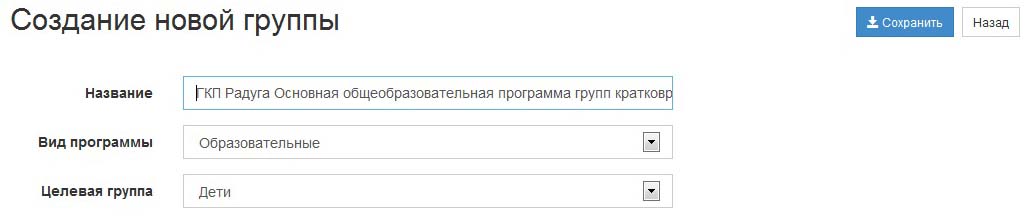 |
Нажимаем кнопку «Сохранить».
В низу экрана появится кнопка «добавить клиентов».
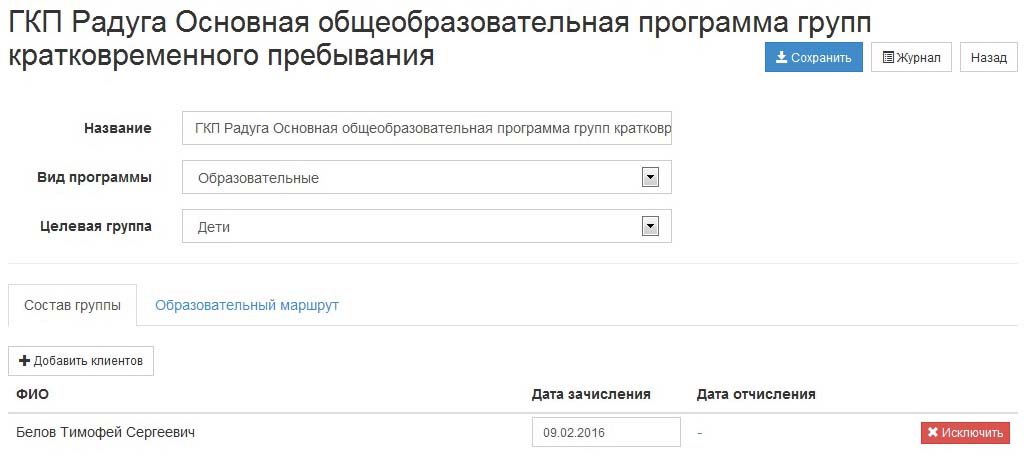 |
Добавляем детей из списка «моих клиентов», предварительно занеся их в «Мои клиенты ». Идем в раздел «Клиенты».
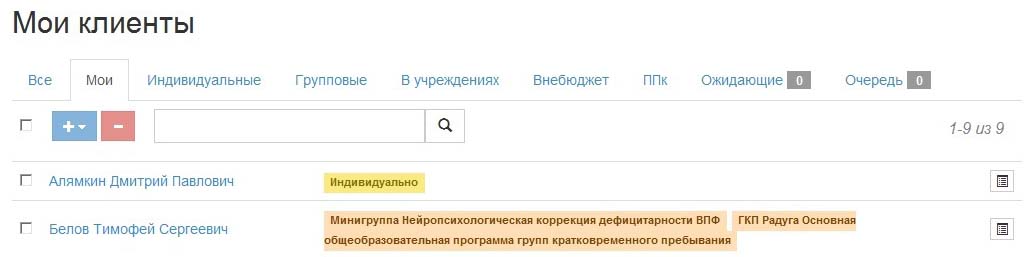 |
Выбираем вкладку «Все» и в поле поисковика набираем фамилию ребенка. Система устроена таким образом, что даже если вы ошибетесь в нескольких буквах - АИС подберет все созвучные фамилии.
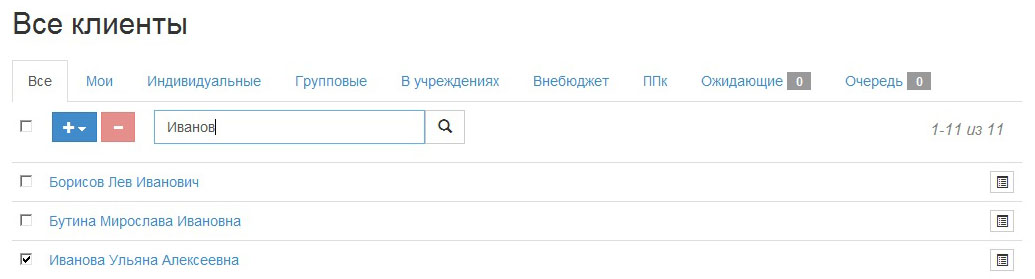 |
Далее нажимаем на кнопку «+». И в открывшейся вкладке выбираем –куда именно зачисляем ребенка. Выбираем нашу группу ГКП.
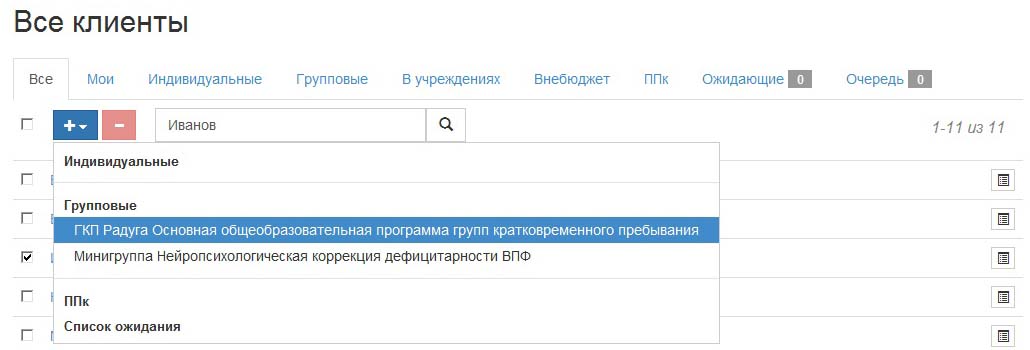 |
Автоматически после этого действия фамилия ребенка будет отражаться в выбранной вами группе. Осталось внести дату зачисления- вернувшись в раздел «Группы».
Внесение данных о всех видах деятельности
Для справки! В часы педагогической работы
- у логопедов, дефектологов, психологов вносится только работа, которая проводилась с ребенком, в его присутствие (занятие, диагностика, консультация).
- у социальных педагогов вносится только работа, которая проводилась с ребенком, в его присутствие (занятие, диагностика, консультация) и работа, которая проводилась с родителем/родителями, детей, зачисленных в отделение.
В часы методической работы вносятся все виды работ, которые проводятся без присутствия ребенка, не зависимо от того на что она направлена на обработку данных, подготовку к занятиям или самообразование специалиста.
Как внести работы. Проведенные с ребенком/детьми в ТО
Внесение типа услуги в АИС (можно отметить 2 пункта одновременно)
- Основная услуга это все виды помощи на бюджете в отделении
- Дополнительное образование для детей зачисленных через госуслуги ведут педагоги доп образования
- ГКП/СРП для детей зачисленных в ГКП
- Внебюджет платные услуги и услуги по оферте
- С родителями платные услуги для родителей или консультации для родителей
Внимание ! Когда специалист ставит галочку здесь в статистику попадет только родитель, а этот час работы не засчитается в педагогические. Если специалист ведет занятия, на которых присутствуют и дети, и родители, в целевой группе можно отметить – семья. Тогда программа посчитает и детей, и родителей.
Индивидуальные занятия для детей не могут быть отмечены данным пунктом.
На один и тот же час несколько специалистов могут внести одно и того же ребенка или одну и ту же группу только в следующих случаях:
- Члены консилиума на ППк
- Для групп ведение, которые утверждено как одновременное двумя специалистами (есть указание в утвержденном тексте программы)
- Для индивидуальных занятий, если в тем плане указано что ведут 2 специалиста (может быть для детей со сложной структурой дефекта или одновременной работы с несколькими детьми многодетной семьи.
Работа по программам доп образования
Дети, зачисленные в программы дополнительного образования должны быть специалистом оформлены в соответствующие группы. Оформление первого мероприятия с ребенком проводится в соответствии с правилами ТО:
- Если в отделении до включения ребенка в работу группы проводится консультация для определения начального уровня развития навыка/умения, то педагог дополнительного образования вносит первое мероприятие с ребенком как «индивидуальное занятие» с темой «диагностика перед зачислением вписываем куда».
- Если в отделении решения вопроса об определении программы и группы проводится до зачисления ребенка в Доп. Обр. или это решение дается родителю (хотите танцы – получайте), то первым мероприятием вносится участие в занятии группы с той темой которая определена программой.
Работа в ГКП/СРП
| Данные о дате зачисления НЕ внесены | Данные о дате зачисления внесены, видна динамика наполнения группы |
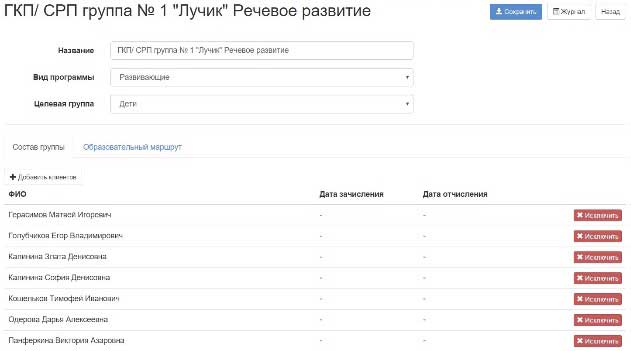 | 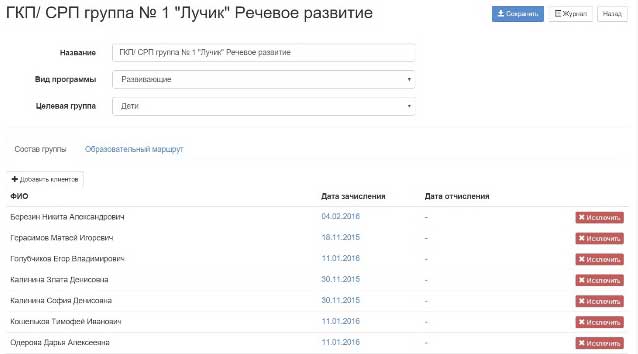 |
Если в отделении консилиум для детей, зачисленных в ГКП проводится после первых игровых сеансов и наблюдения за ребенком, то основанием при внесении ребенка в АИС будет консультация. При внесении первого.
Разовые виды работ с детьми
К разовым видам работ с детьми можно отнести мероприятия как с детьми, зачисленными в отделение, и с детьми, не зачисленными. Например, разовым может быть платная консультация или диагностика, Эту же функцию рекомендуется использовать когда специалист перенес занятия, так как в педагогические часы например был на семинаре каком-то.
Как внести работы, проведенных в интересах ребенка, но без ребенка
В интересах ребенка (т.е. обеспечения качества оказания помощи) специалисты проводят составление индивидуального календарно-тематического плана занятий, обработку данных диагностики, материалов занятий.
Обработку и составление заключение по скрининг в ГКП/СРП. Встречи/беседы с родителями или педагогом ребенка и другие виды работ.
Вся эта работа вносится через раздел методическая:
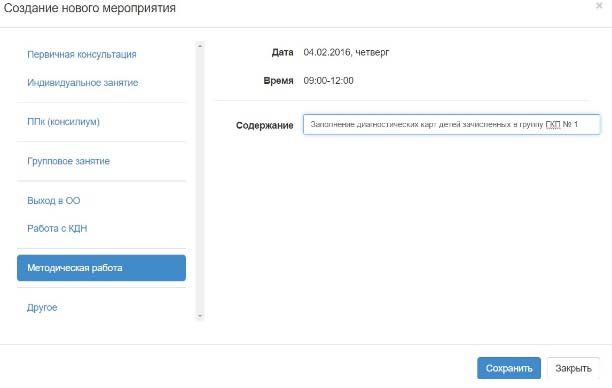 |
Как внести работу по оферте, гос работе
Специалист при занесении работы, проведенной на основании договора оферты или в рамках гос работы выбирает «выход в ОО» даже если он работает с ребенком или детьми в помещении отделения. Отметка ВБ ставится до тех пор, пока нет выбора «оферта/госработы».
Возможности контроля для методиста
Групповую форму работы методист может проконтролировать следующим образом: нажав в своем личном кабинете (справа вверху- кнопку «группы» - и выбрать слева в столбце (Все - название ТО). В рабочем окне АИС выдаст сведения обо всех группах данного ТО.
 |
Анализируем групповую работу каждого специалиста
Также возможно просмотреть групповую форму работы каждого сотрудника ТО - нажав в своем личном кабинете (справа вверху- кнопку «группы») и выбрав в левом столбце ФИО сотрудника.
АИС - деятельность специалистов - ГРУППЫ сразу выдает сведения о Названии группы, количестве детей в группе и напротив каждой группы есть кнопка «Журнал» дающая подробные сведения о данной группе: списочный состав группы, посещаемость группы детьми, даты занятий, темы занятий и длительность занятия.
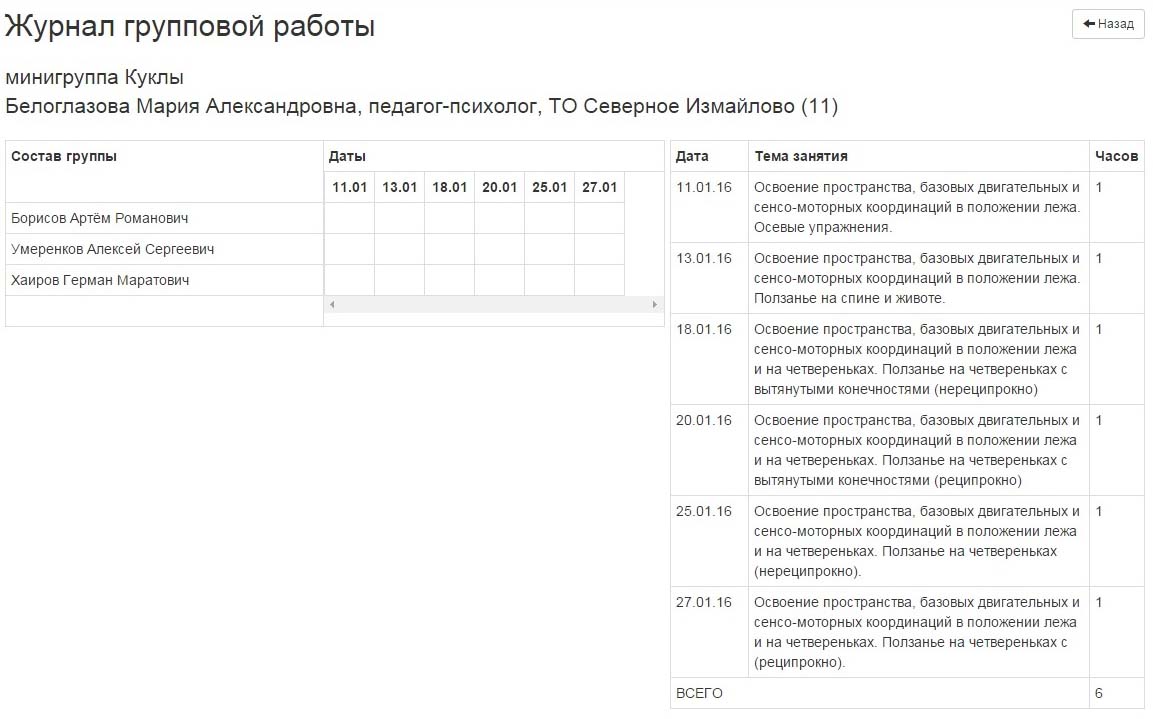 |
Также во вкладке АИС- деятельность специалистов - ГРУППЫ активны сами названия группы - и по переходу через название группы старший методист может проконтролировать состав группы (вкладка «Состав группы»): вид программы, целевую аудиторию, дату и время проведения занятий в данной группе.
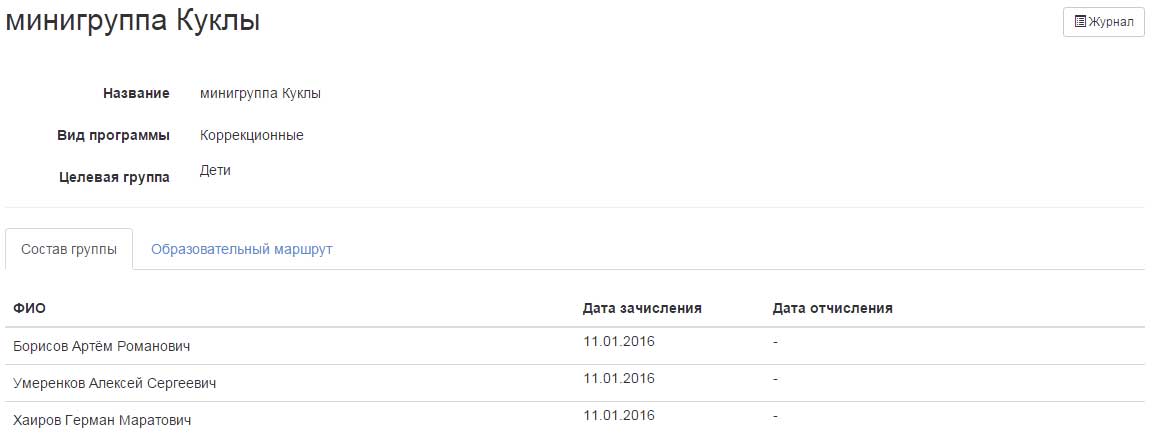 |
А по вкладке «Образовательный маршрут» есть возможность отсмотреть дату зачисления и отчисления в группу ребенка.
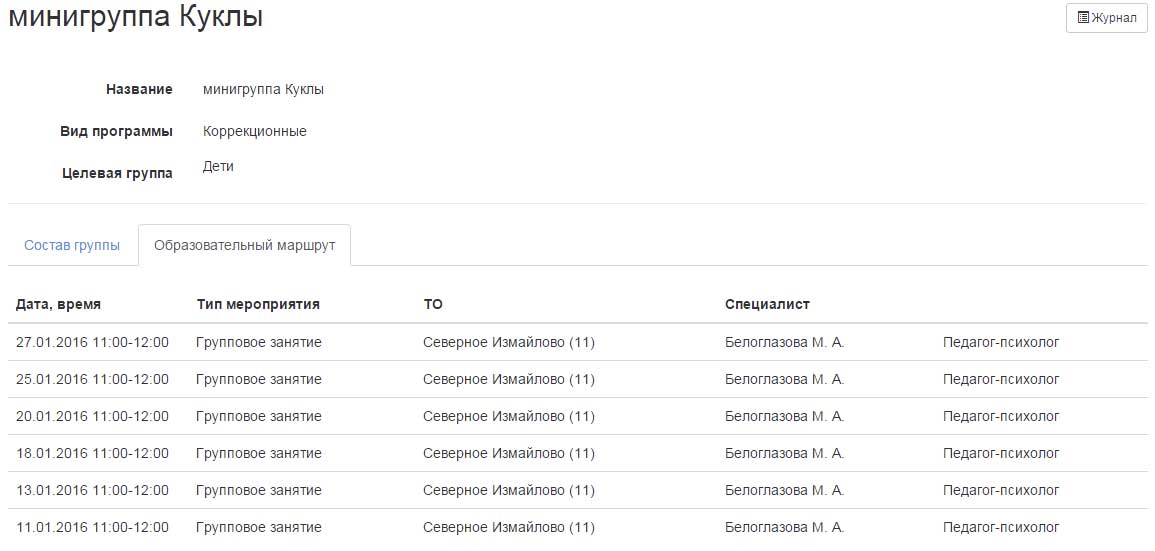 |
Таким же образом есть возможность просмотра внебюджетных групп (кнопка «Внебюджет» выделяет все всебюджетные группы- при выделении в левом столбце ВСЕ-название ТО или по каждому специалисту- достаточно выбрать его ФИО в левом столбце.
Кнопка расположенная левее - ФИЛЬТР временных параметров - позволяет выбрать временной промежуток- за какой вы хотите получить данные по клиентам, группам, учёту, контролю и статистике: текущая неделя (соответственно в среду вы увидите данные за понедельник, вторник и среду), текущий месяц (соответственно 1 числа каждого месяца- вы получите данные только за один день месяца), текущее полугодие и текущий учебный год. Также вы можете ввести произвольный период времени за который хотите получить данные АИС введя даты вручную или выбрав их на предлагаемом календаре.
Перенос в архив группы
Если групповая программа завершена - педагогу в течении 1 месяца с момента её завершения- необходимо выполнить архивирование данной группы. Это позволит руководителям иметь актуальные и верные сведения о группах в их территориальных отделениях.
В личных кабинетах педагогов есть вкладка «Группы»:
 |
Напротив, каждой группы есть возможность отправить группу «В архив». При этом действии группа не удаляется, а становится доступной в разделе «Архив» на этой же странице. И в случае, если группа по законным основаниям возобновит свое существование, ее можно будет восстановить из Архива в работу нажав кнопку «Из архива».
Содержания внесенных тем и программ
- Тема индивидуального или группового занятия должна строго соответствовать согласованному с методистом отделения тематическому плану занятий с данным клиентом или данной группой (вписывается полное наименование темы занятия);
- Работа считается внесенной правильно при условии указания клиента (индивидуального или группы), темы занятия и услуги, к которой относится эта работа;
- Содержание методической работы должно отражать реальную деятельность специалиста по повышению собственной квалификации, подготовке новых программ и разработок, участия в методических мероприятиях и заполнению документации с указанием ее наименования;
Названия групп
В названии нужно указывать наименование программы, утвержденной или рекомендованной к использованию методическим советом ГБУ ГППЦ ДОгМ. Если Групп по данной программе несколько - можно обозначить их собственным именем или порядковым номером Например: «Коррекция познавательной дея-ти дошкольников с ОВЗ. группа № 2 » или « Формирование психол.готовности к школе. группа Лапоньки. »
Для удобства контроля рекомендуем внебюджетные группы обозначать знаком «В\б», например « В\б Коррекция познавательной дея-ти дошк. с ОВЗ. группа Малыши». Также вы можете ставить в начале названия группы дату её открытия Например: «11.01.16 Коррекция познавательной деятельности дошкольников с ОВЗ. группа № 4 »
В названии необходимо отразить обоснованность малого количества детей в группе. Например: «Диада. «Нейропсихол. коррекция дефицитарности ВПФ» группа №5», «Минигруппа. Коррекция несформированности ВПФ. группа Птенчики»
Пример: наименование краткое или существенная часть и автор, номер группы если их несколько по одной программе (примеры правильных):
Бюджет 16.01.16 Буквоград группа 1 20.02.16 Учимся общаться_сиблинги 16.01.16 Подготовка к школе детей с ЗПР 02.09.15 Коррекция ОНР/Магжанова группа 1 20.01.16 Формирование пространственных представлений /Семаго мини-группа Внебюджет – сначала ВБ, а потом все как у бюджетных групп ВБ_07.10.15 Путь к успеху ВБ_15.09.15 Радуга гр.1
 |
Возможности контроля для руководителя
Руководитель используя специальные средства контроля под своим аккаунтом может контролировать:
Соотношения рабочих часов в расписании и по журналу учета деятельности
При анализе данных заполнения выполненных работ необходимо обратить внимание на СанПин и расписание.
- До 3х лет – не более 2х занятий в день вместе с родителями, общий объем может быть 90 минут, включая перерывы
- 3-6 лет - 1 занятие 30 мин, игровой сеанс 30-40 минут, в день не более 2.5-3 часов занятий
- Школьники в учебные дни — не более 3-х академических часов (45 мин) в день, в выходные и каникулярные дни — не более 4 академических часов в день.
- Например, 2-3 занятия в неделю продолжительностью 2х45 мин., в объединениях с использованием компьютерной техники 1 -2 по 45 мин.
- После 30-45 минут теоретических занятий рекомендуется организовывать перерыв длительностью не менее 10 мин.
- Продолжительность непрерывного использования на занятиях интерактивной доски для детей 7-9 лет составляет не более 20 минут, старше 9 лет — не более 30 минут.
Обоснованности кол-ва детей в группах сотрудника
- Дошкольники - 6-8 детей
- Школьники - 8-12 детей
- Дошкольники/школьники (ОВЗ, инвалиды с мед подтверждением) – 3-6
- Нейропсихологическая коррекция (при обосновании) мини-группы 3-4 ребенка
- Сиблинги – обоснованная одновременная работа с двумя-тремя детьми одной семьи
Правила решения проблем при работе в АИС
1. Придерживайтесь делового стиля общения
Нам будет очень приятно, если Вы при обращении в службу технической поддержки, будете придерживаться делового стиля общения. Начинайте свое письмо с обращения. Помните, что взаимоуважение - это лучший способ для быстрого установления понимания.
2. Пишите письма, указывая тему сообщения
Пожалуйста, все письма пишите, указывая тему сообщения. Это поможет нашим сотрудникам как можно быстрее отреагировать и не пропустить Ваше сообщение. Письма без темы рассматриваются в последнюю очередь и будут расцениваться как моветон с вытекающими из этого последствиями. Избегайте и обратной ситуации, когда тема пишется преимущественно с использованием заглавных букв и с большим количеством знаков восклицания. В теме письма коротко укажите сущность проблемы. Например, «Проблема с заполнением пропусков занятий», «Проблема с отображением информации на сайте».
3. Подробно опишите возникшую проблему в специальной форме
При возникновении проблемы постарайтесь максимально подробно описать ее, последовательность Ваших действий, которые привели к ее возникновению, а также приложите тексты всех полученных Вами при этом сообщений или скриншоты (информация о том как сделать скриншот ниже). Это позволит нам быстрее определить причину возникновения проблемы и устранить ее.
4. Укажите, чего именно Вы желаете получить
Обратите внимание, что простого описания ошибки или проблемы не достаточно. Обязательно укажите, что именно Вы хотите получить в результате, с какой целью Вы обращаетесь в службу технической поддержки. У одной и той же проблемы могут быть несколько различных вариантов решений, все зависит от того, что именно Вам нужно.
5. Излагайте одну проблему в одном сообщении
Не спешите отправлять сообщение. Убедитесь в том, что Вы указали всю информацию, необходимую для решения проблемы. Если Вы все же отправили сообщение, а позже вспомнили, что указали не все данные, не спешите отправлять еще одно сообщение «вдогонку» первому. Это не ускорит, а наоборот, затруднит решение Вашей проблемы, поскольку сообщения могут быть переданы для решения разным специалистам. Просто подождите ответа от службы технической поддержки, после чего Вы сможете указать недостающую информацию.
6. Скриншоты и вложения
Скриншоты, вложенные в письмо, облегчают понимание проблемы и позволяют быстрее найти решение. Избегайте ситуации, когда в электронном письме кроме вложения ничего нет. Мы не принимаем на рассмотрение сообщения, состоящие из одних скриншотов и/или других прикрепленных к ним документов.
Действия (три):
1. Перед обращением в техническую поддержку педагогические работники должны точно сформулировать суть проблемы в специальной форме (это необходимо для точного оказания технической помощи). Форма обращения в службу технической поддержки АИС:
| Параметры | Данные обращения |
| Название ТО: | |
| ФИО сотрудника: | |
| Должность сотрудника: | |
| Раздел АИС в котором возникла трудность: | |
| Подробное описание ваших действий: | |
| Какое действие вы желаете выполнить в АИС?: | |
| Подробное описание сути проблемы: | |
| Что было предпринято для решения проблемы? | |
| Скриншот в приложении: Да\Нет | |
| Пометка руководителя ТО «ответ на данный вопрос выходит за пределы инструкции АИС и нормативных актов РФ»: Да/Нет |
2. Далее педагогическому работнику необходимо сообщить о своей проблеме руководителю территориального отделения, либо лицу уполномоченному консультировать по вопросам АИС на территории ТО.
3. Если ответа на вопрос не найдено- то руководитель территориального отделения, (либо лицо уполномоченное консультировать по вопросам АИС на территории ТО) - направляет в службу технической поддержки АИС форму обращения в тело письма заполнил педагогический работник и прикладывает скриншоты.
Как сделать скриншот
Скриншот (от англ. screenshot) — это снимок экрана вашего компьютера или мобильного устройства, который можно получить с помощью стандартных средств.
1. Нажмите на клавиатуре кнопку Print Screen (иногда она называется PrntScrn, PrtScn, PrtScr илиPrtSc) — в буфер обмена будет скопирован снимок всего экрана.

Если вы работаете на ноутбуке, нажмите сочетание клавиш Fn + PrtScn.

Чтобы сделать скриншот только активного окна, нажмите сочетание клавиш Alt + PrtScn. На ноутбуке используйте сочетание клавиш Fn + Alt + PrtScn.
2. Откройте любой из установленных графических редакторов, например, «Paint»: Пуск → Программы→ Стандартные → Paint.
3. Выберите в меню пункт Правка → Вставить (Windows XP, Windows Vista) или нажмите кнопку Вставить в верхнем меню программы (Windows 7 и выше).

Изображение будет вставлено из буфера обмена в графический редактор.
4. При необходимости добавьте текст или выделите отдельные элементы изображения.
5. Сохраните скриншот на вашем компьютере: Файл → Сохранить как или нажмите кнопку «Сохранить».
